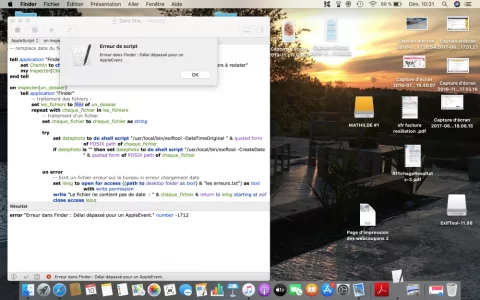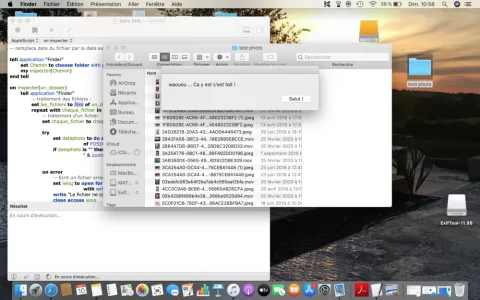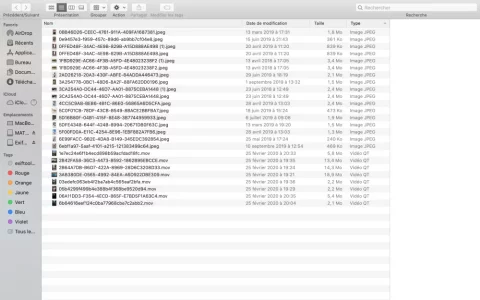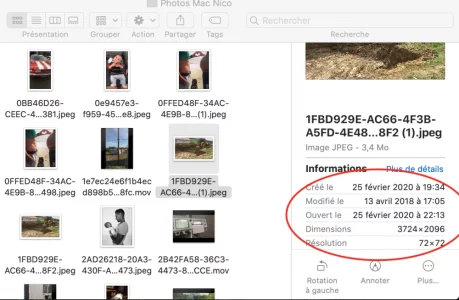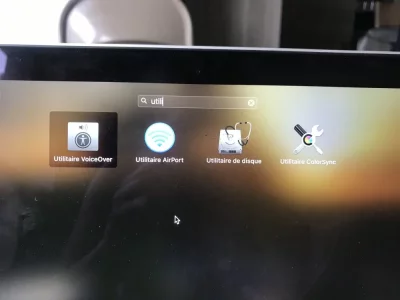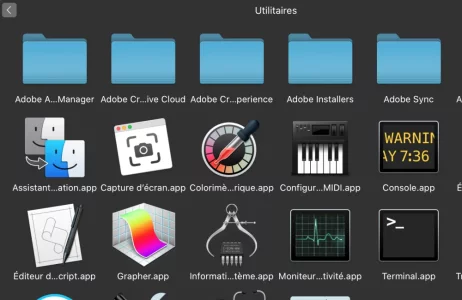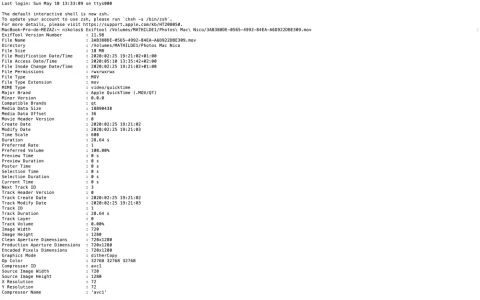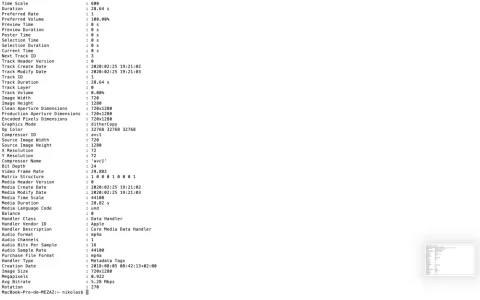Bonjour à tous,
je suis nouvelle sur ce forum.
J'en appelle à votre générosité pour m'aider...
Depuis 1 an j'ai beaucoup de photos (suite à la naissance de notre fils), que j'ai copié sur un disque dur en février pour ne pas les perdre.
Aujourd'hui j'ai voulu commencer à traiter les photos en vu de la création d'un album photo. Et quelle mauvaise surprise... je me suis rendue compte que toutes les photos avaient comme date de création la date d'importation du 25/02/2020

.
J'ai installé ExifTool comme préconisé, ainsi que le script écrit par une des personnes de la conversation.
Mais plusieurs problèmes ce sont posés. D'abord un problème "erreur Apple Events" le temps imparti est dépassé.
Puis j'ai eu :
error "Erreur dans Finder : touch: out of range or illegal time specification: [[CC]YY]MMDDhhmm[.SS]" number 1
Je ne sais pas quoi faire...
Pourriez-vous m'aider s'il vous plait ?
Pour info j'ai un macbook pro, sous une version Catalina.
J'ai environ 13000 photos à traiter soit 44Go...
Je vous remercie par avance, vraiment !
Passez un bon WE